iPhone định vị sai vị trí: Nguyên nhân và cách khắc phục chi tiết nhất

iPhone định vị sai vị trí có thể gây ra nhiều bất tiện, đặc biệt là khi bạn cần sử dụng các ứng dụng chỉ đường, tìm kiếm địa điểm hoặc chia sẻ vị trí với người khác. Nếu bạn băn khoăn không biết nguyên nhân lỗi và cách khắc phục lỗi này như thế nào thì đừng bỏ lỡ bài viết dưới đây.
Trong bài viết này, hãy cùng Sforum tìm hiểu chi tiết về lỗi iPhone định vị sai vị trí cùng giải pháp khắc phục hiệu quả và chi tiết nhất! Cùng khám phá ngay.
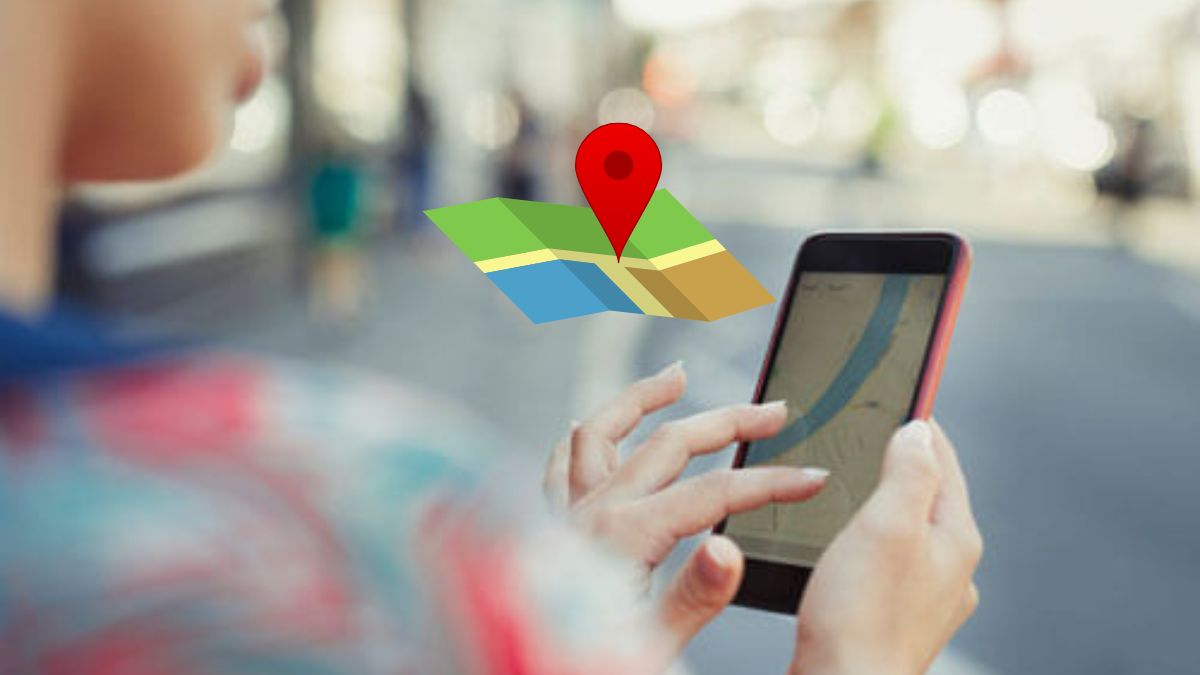
Những nguyên nhân iPhone định vị sai vị trí
Vấn đề iPhone định vị sai vị trí có thể do nhiều nguyên nhân khác nhau. Sau đây là một số nguyên nhân phổ biến:
- Tín hiệu định vị GPS yếu: GPS của iPhone có thể gặp trục trặc nếu tín hiệu từ vệ tinh bị yếu hoặc bị cản trở. Những tòa nhà cao tầng, các khu vực có nhiều cây cối hoặc thời tiết xấu có thể cản trở tín hiệu GPS dẫn đến việc xác định vị trí sai.
- Cài đặt dịch vụ vị trí: Nếu dịch vụ vị trí Location Services bị tắt hoặc không được cấp quyền cho các ứng dụng, iPhone sẽ không thể xác định chính xác vị trí của bạn.
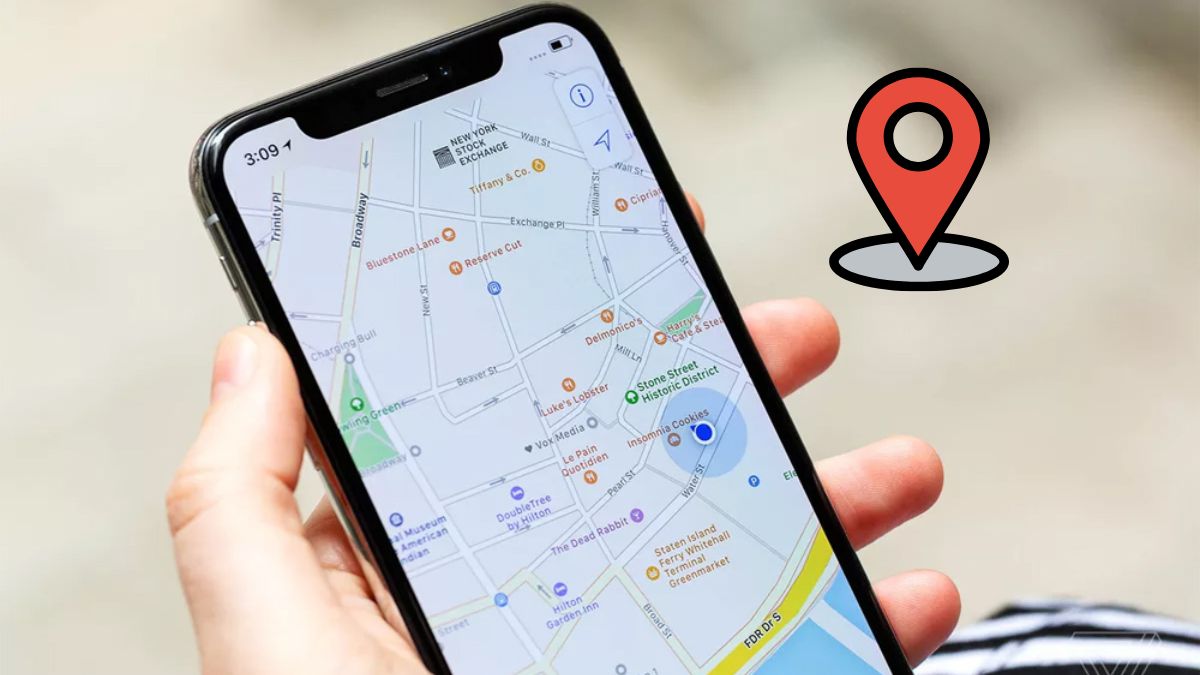
- Mạng Wi-Fi không ổn định: Nếu bạn đang sử dụng Wi-Fi kết nối mạng không ổn định có thể khiến iPhone không thể xác định đúng vị trí. Đôi khi, Wi-Fi có thể xác định sai vị trí nếu cơ sở hạ tầng mạng không chính xác.
- Sự cố với dịch vụ mạng di động: Mạng di động có tín hiệu không tốt là nguyên nhân dẫn đến việc xác định sai vị trí. Điều này thường xảy ra ở những khu vực có sóng yếu hoặc không có sóng.
- Cập nhật phần mềm chưa đầy đủ: Nếu hệ điều hành của iPhone không được cập nhật đầy đủ, đây có thể có lỗi phần mềm gây ảnh hướng đến định vị vị trí.
Trên đây là những nguyên nhân khiến iPhone định vị sai vị trí. Tiếp theo, chúng ta sẽ đi sâu vào từng trường hợp cụ thể và chi tiết cách khắc phục các sự cố này.
Hướng dẫn chi tiết cách khắc phục lỗi iPhone định vị sai vị trí
Dưới đây là hướng dẫn chi tiết cách khắc phục lỗi iPhone định vị sai vị trí mà bạn có thể tham khảo.
Khởi động lại iPhone
Khởi động lại iPhone là một giải pháp hữu hiệu có thể giúp bạn khắc phục nhiều vấn đề. Trong đó bao gồm cả lỗi định vị sai vị trí. Vì vậy, trước khi thử các biện pháp phức tạp hơn, hãy thử khởi động lại chiếc iPhone của bạn.
Sau khi máy khởi động lại, hãy kiểm tra xem chức năng định vị đã hoạt động chính xác hay chưa. Nếu chưa, hãy thử phương pháp khắc phục khác sau đây.
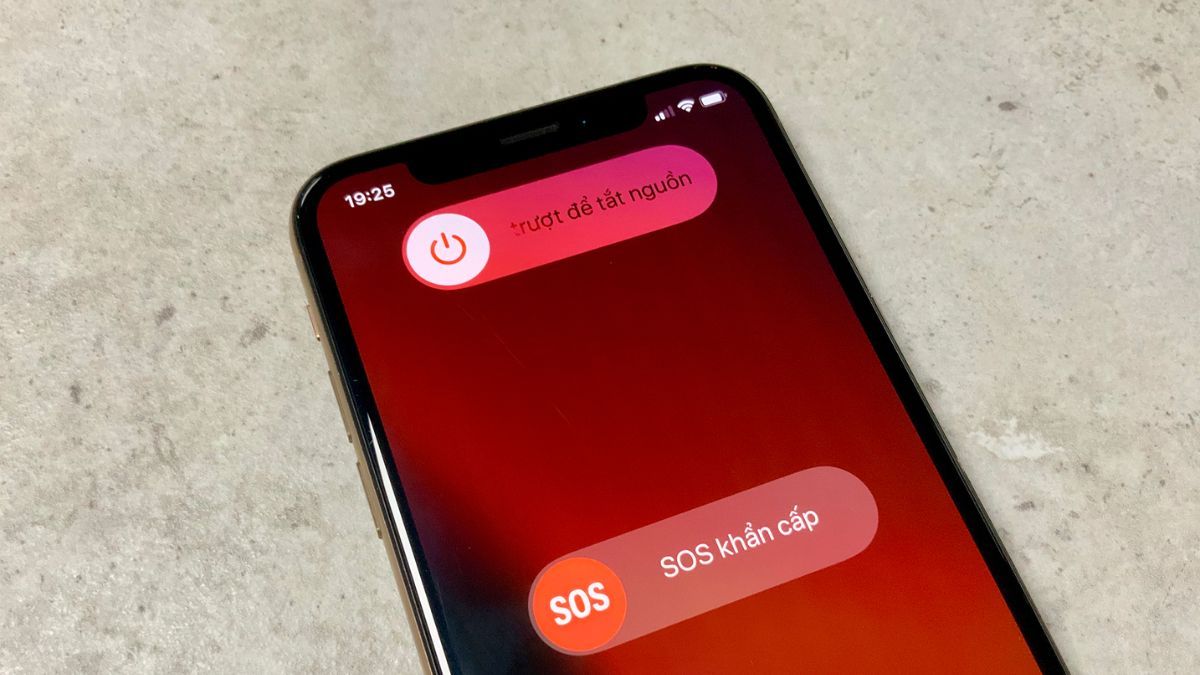
Tắt/ bật lại chức năng định vị GPS
Một cách khác để khắc phục lỗi iPhone định vị sai vị trí mà bạn nên thử đó là bật dịch vụ định vị của iPhone. Sau đây là hướng dẫn các bước thực hiện theo:
Bước 1: Đầu tiên bạn vào Cài đặt, sau đó chọn Quyền riêng tư và bảo mật.
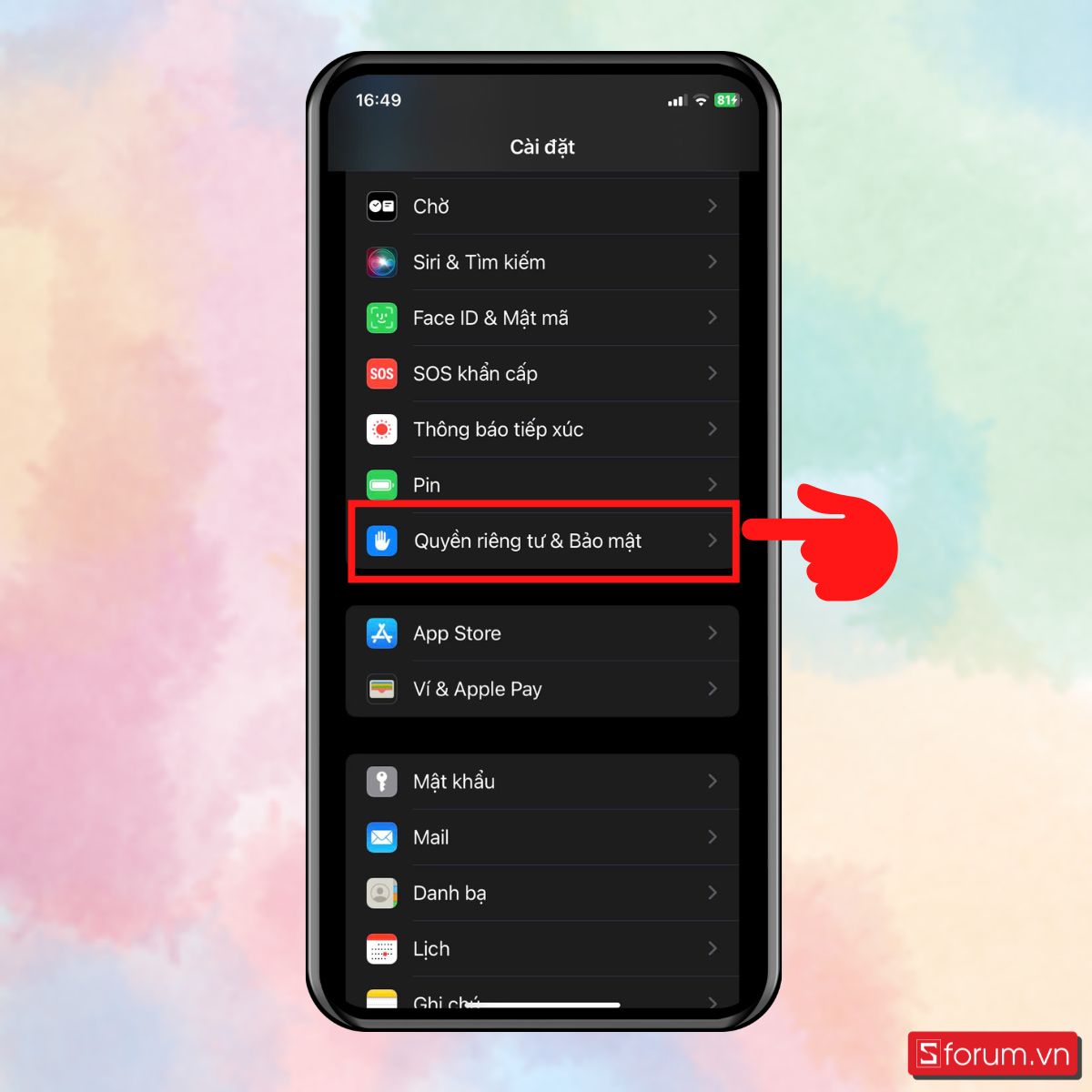
Bước 2: Chọn Dịch vụ định vị.
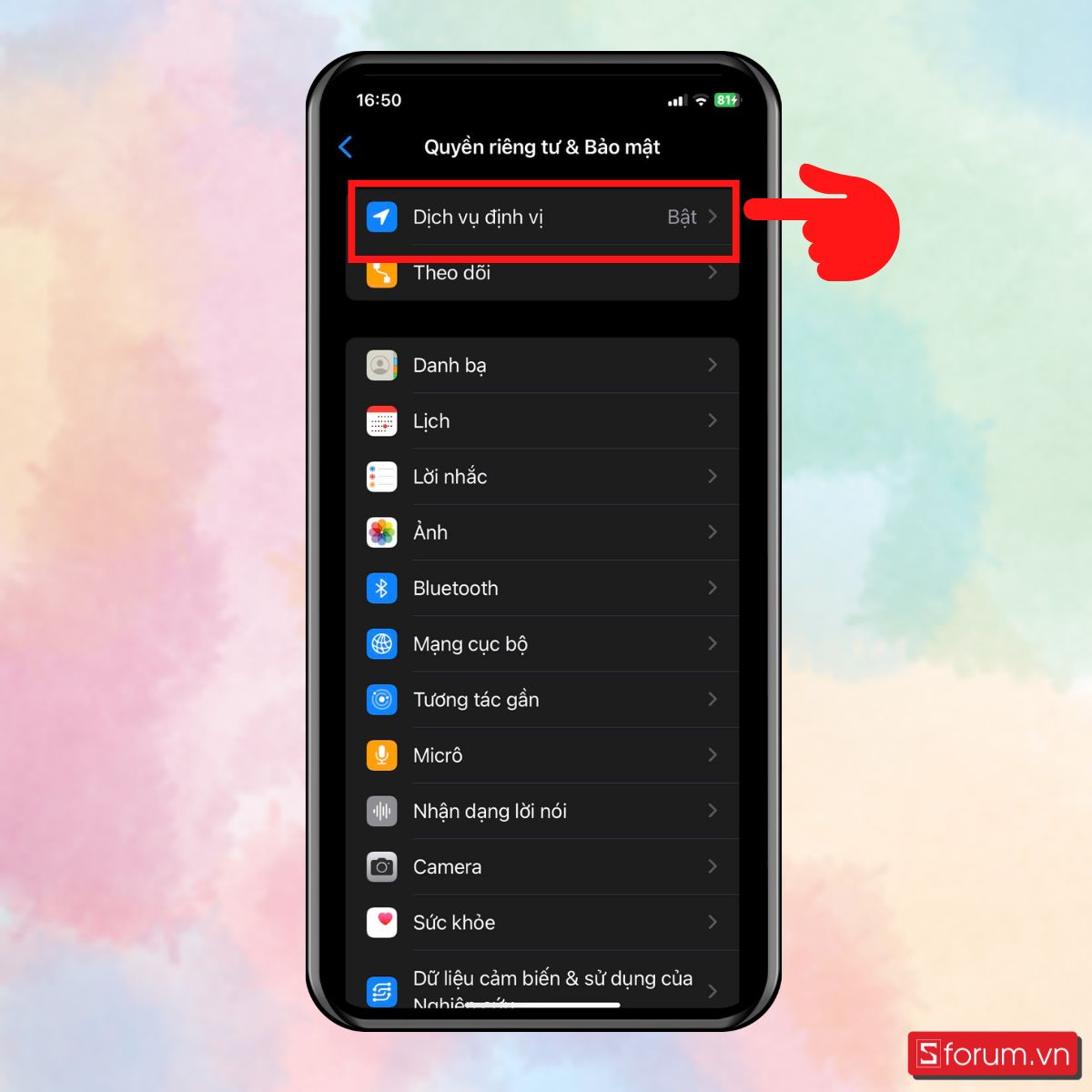
Bước 3: Cuối cùng, nhấn vào thanh gạt của mục Dịch vụ định vị để tắt và chờ khoảng vài giây rồi bật lại để để khắc phục lỗi iPhone định vị sai vị trí.
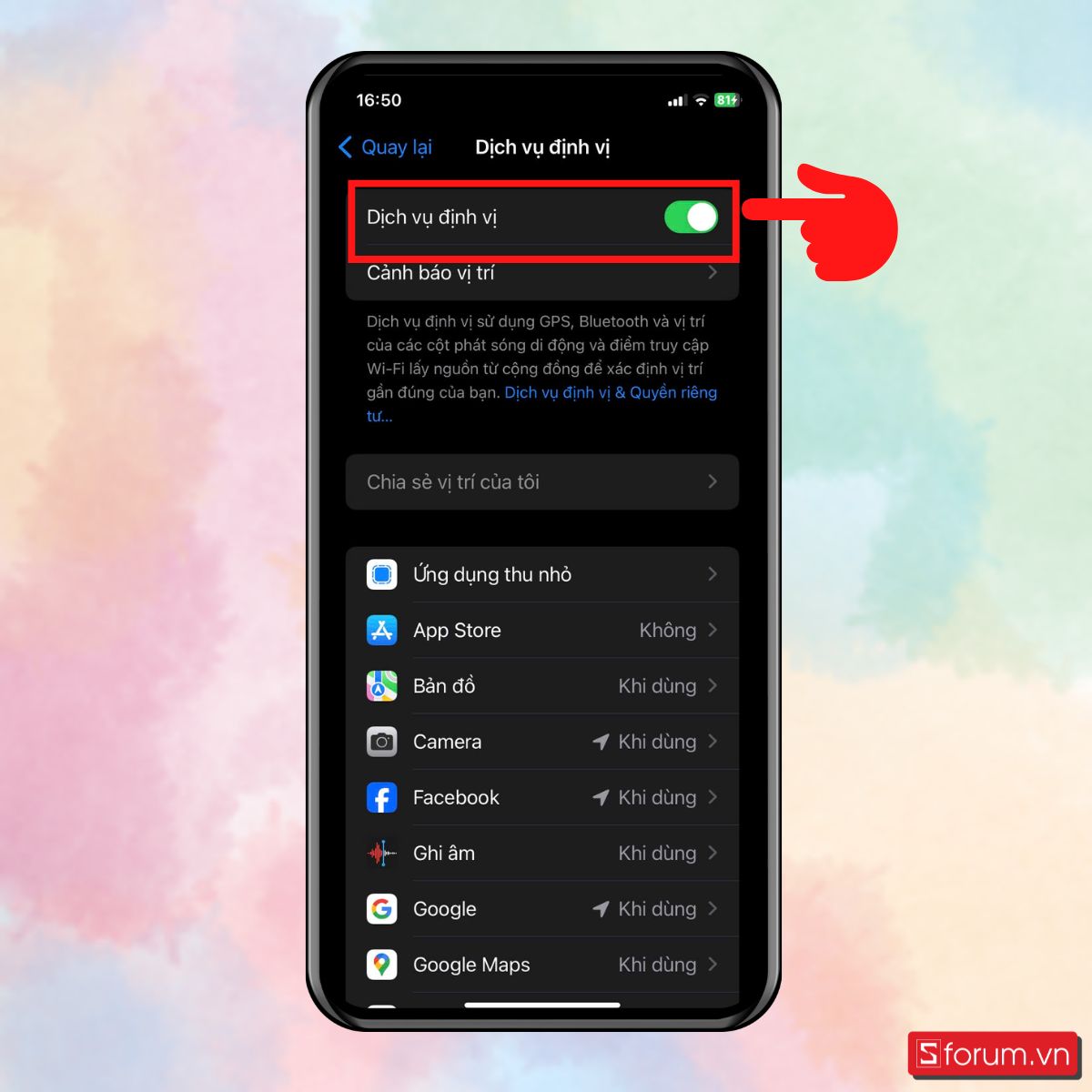
Cài đặt lại mạng trên iPhone
Sau khi cập nhật iPhone lên iOS 17 hoặc iOS 18, tính năng GPS của iPhone có thể gặp vấn đề và định vị sai lệch. Trong trường hợp này, bạn hãy thử cài đặt lại mạng iPhone theo các bước sau:
Bước 1: Hãy truy cập ứng dụng Cài đặt, nhấn tùy chọn Cài đặt chung.
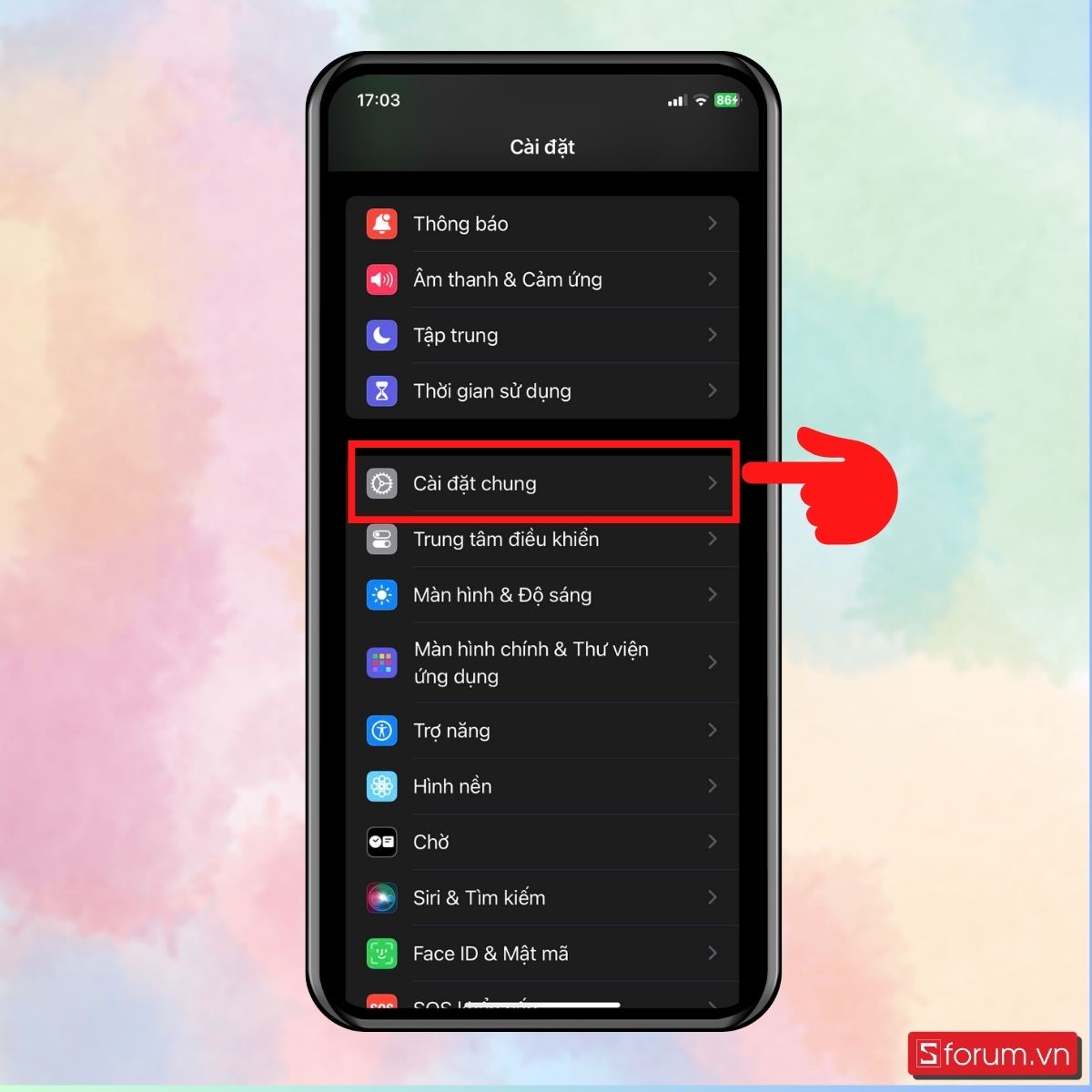
Bước 2: Bấm chọn Chuyển hoặc đặt lại iPhone.
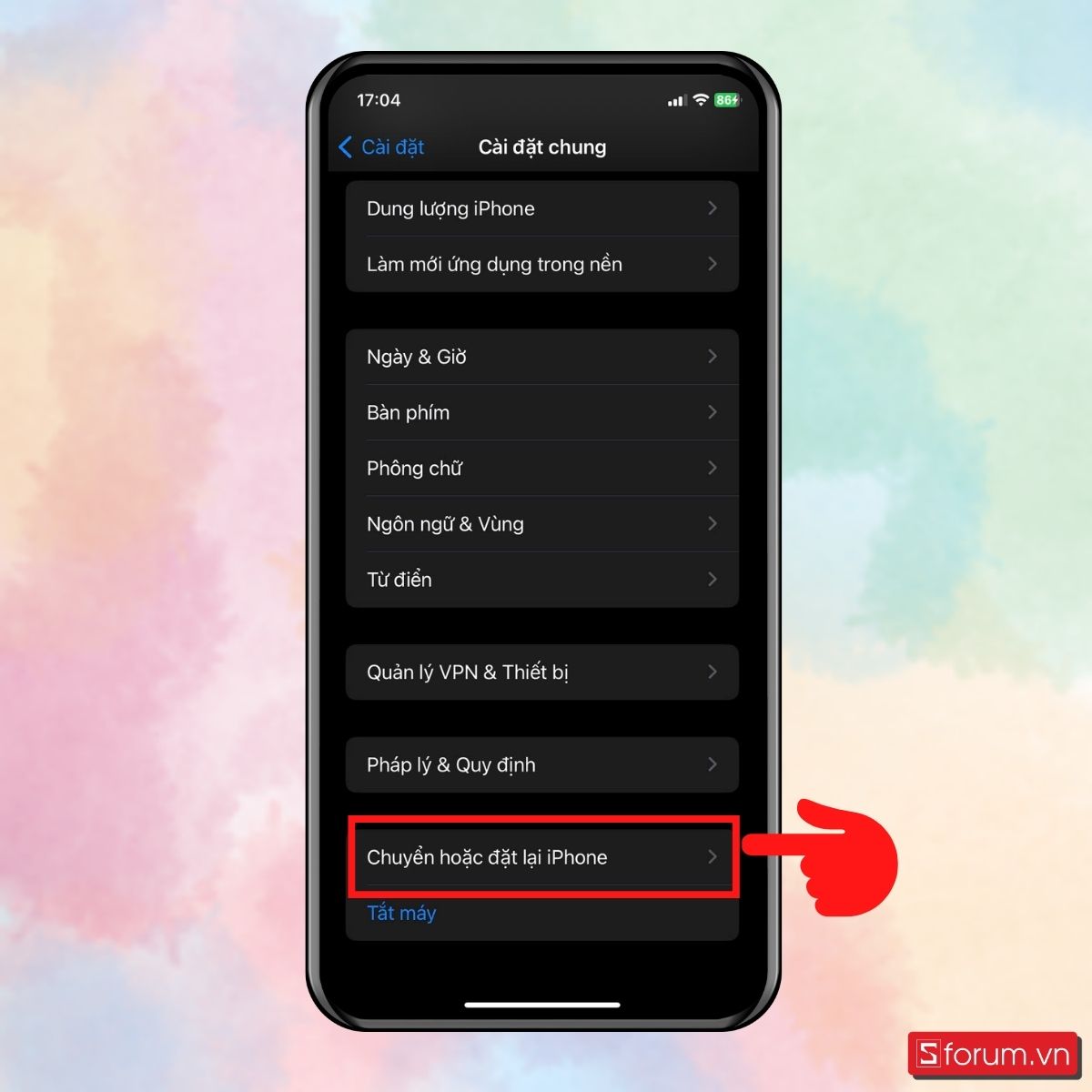
Bước 3: Tiếp theo, bạn chọn tùy chọn Đặt lại.
.jpg)
Bước 4: Cuối cùng nhấn tùy chọn Đặt lại cài đặt mạng hoặc Đặt lại vị trí và quyền riêng tư để cài đặt lại mạng cho máy.
.jpg)
Kiểm tra lại phần cập nhật ứng dụng
Đôi khi, nguyên nhân khiến iPhone định vị sai vị trí không phải do bản thân chức năng định vị gặp vấn đề, mà là xuất phát từ chính ứng dụng đang sử dụng dịch vụ GPS. Vì vậy hãy thử cập nhật ứng dụng lên phiên bản mới nhất.
Việc cập nhật ứng dụng không chỉ giúp khắc phục các lỗi liên quan đến GPS mà còn mang lại những cải tiến về hiệu suất và tính năng mới. Các bước thực hiện như sau:
Bước 1: Đi đến đến ứng dụng App Store của bạn.
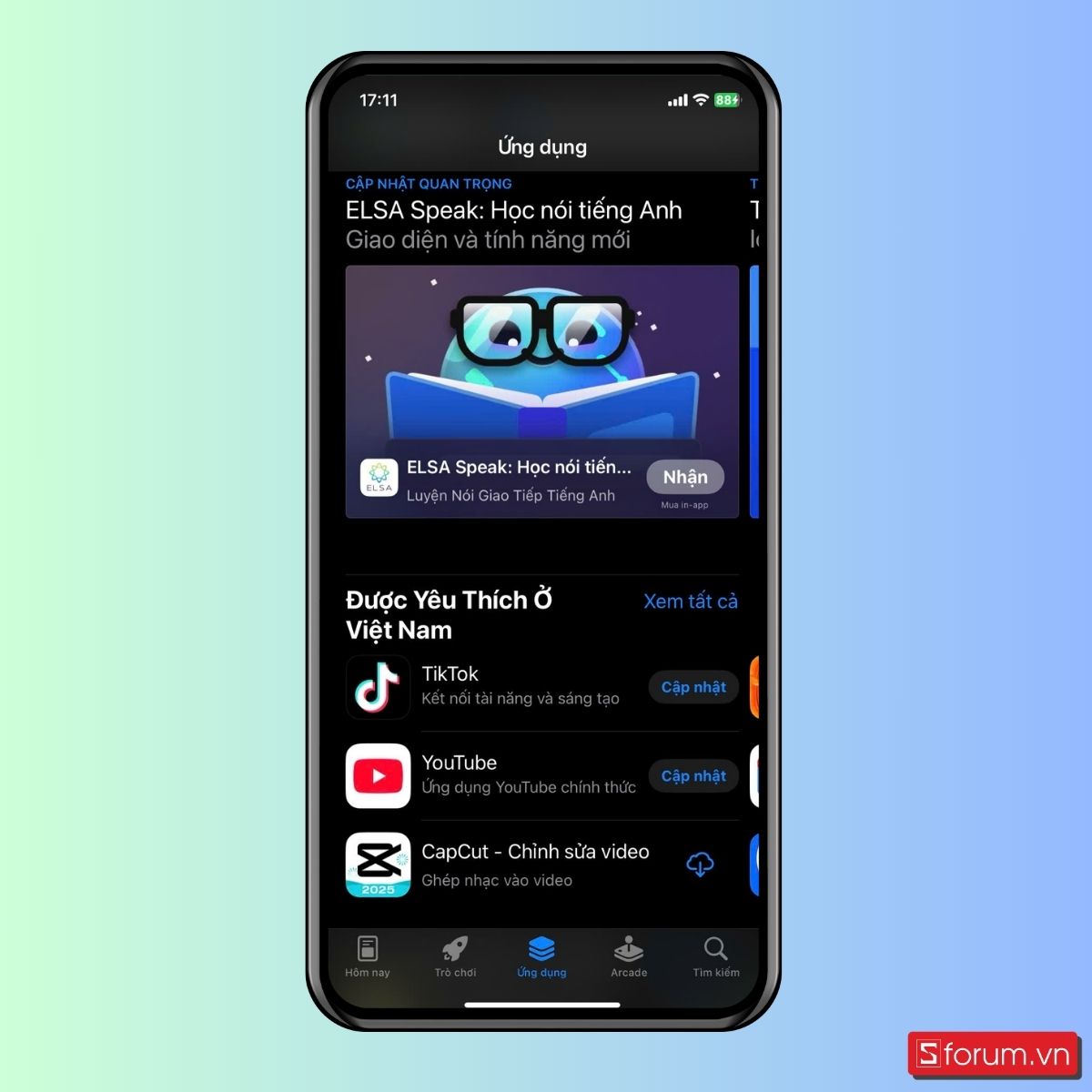
Bước 2: Tìm kiếm ứng dụng gặp lỗi định vị và tiến hành cập nhật lên phiên bản mới nhất.
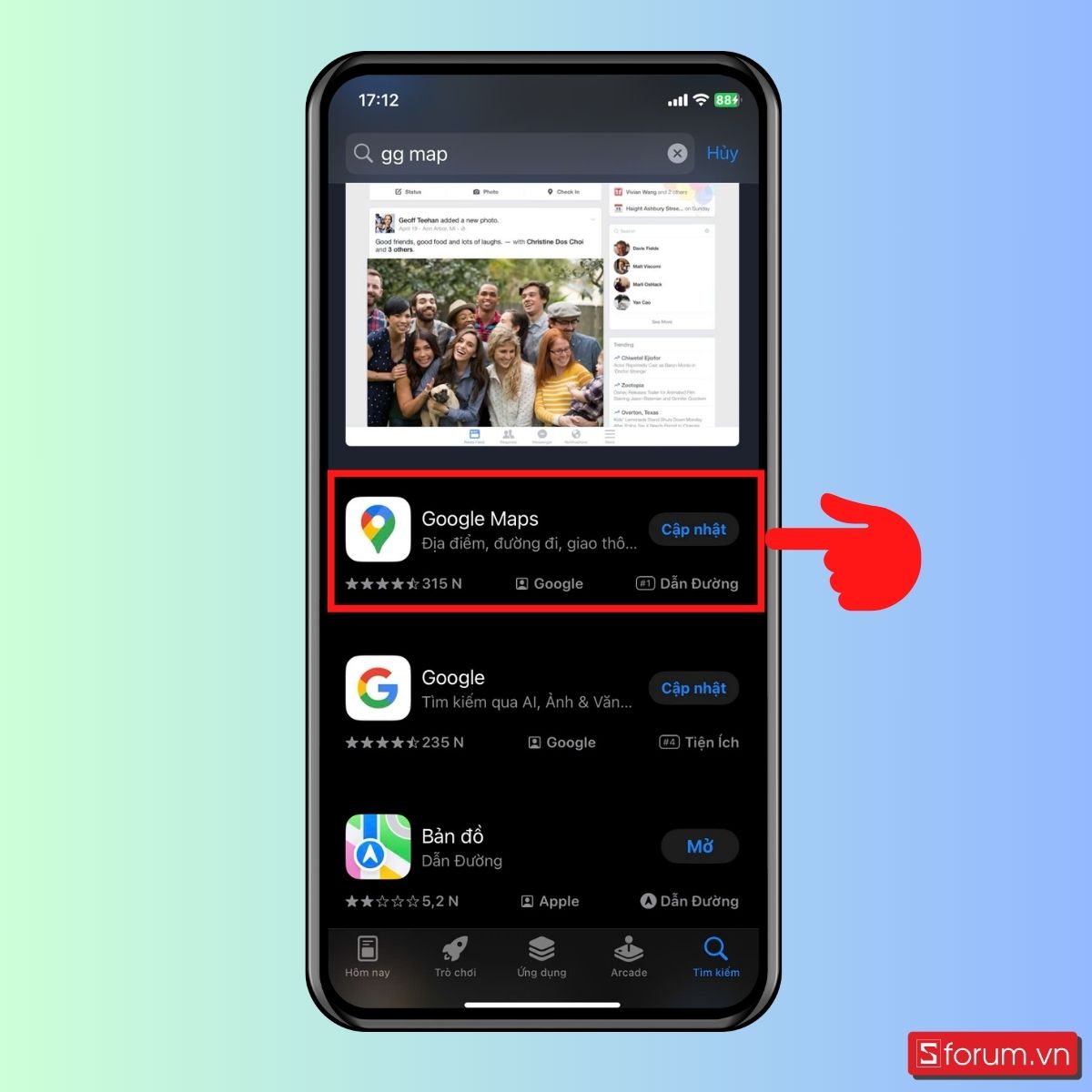
Cập nhật lên iOS mới
Nếu việc cập nhật ứng dụng không mang lại kết quả mong muốn, vấn đề có thể nằm ở phiên bản iOS mà iPhone của bạn đang sử dụng đã quá cũ. Điều này không chỉ ảnh hưởng đến tính năng định vị mà còn có thể gây ra nhiều sự cố khác.
Do đó, hãy kiểm tra và đảm bảo rằng iPhone của bạn đã được cập nhật lên phiên bản iOS mới nhất để tối ưu hóa hiệu suất và khắc phục các lỗi tiềm ẩn. Sau đây là hướng dẫn thực hiện:
Bước 1: Bạn truy cập vào ứng dụng Cài đặt, nhấn tùy chọn Cài đặt chung.
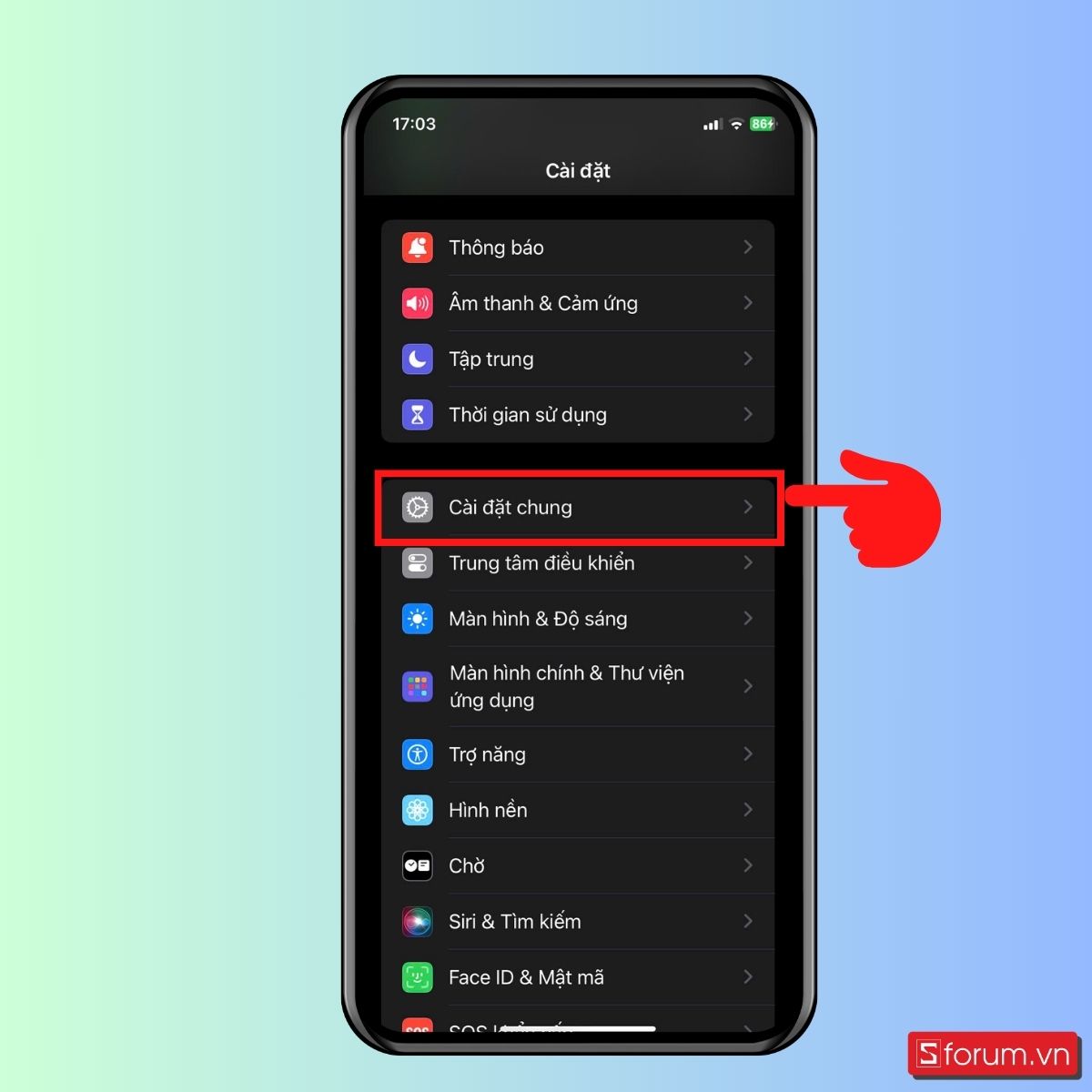
Bước 2: Tiếp theo nhấn tùy chọn Cập nhật phần mềm.
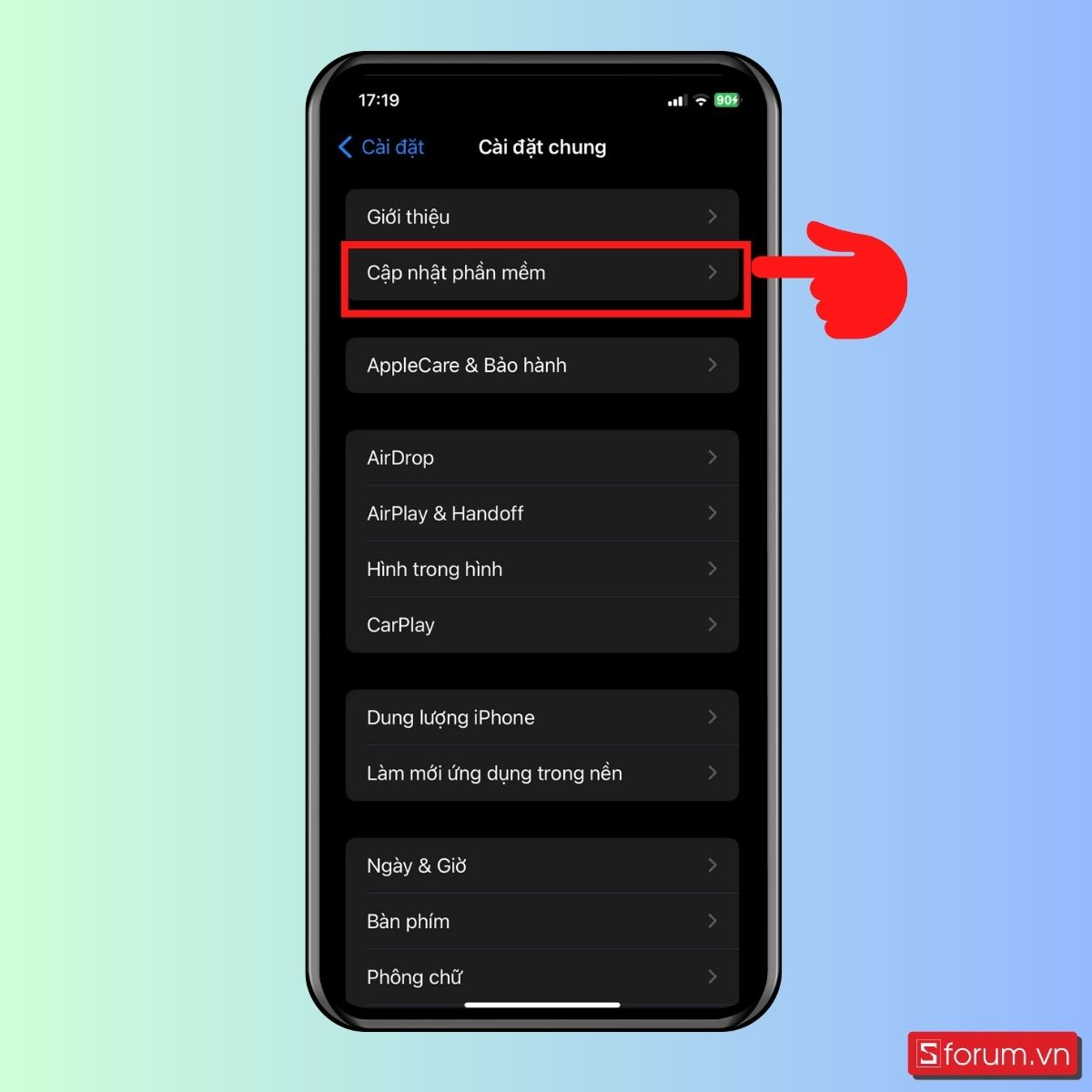
Bước 3: Nếu hệ thống thông báo có bản cập nhật iOS mới, bạn có thể lựa chọn: Cài đặt bây giờ (Install Now) để cập nhật iPhone lên phiên bản iOS mới nhất ngay lập tức. Hoặc chọn Cài đặt đêm nay (Install Tonight) nếu bạn muốn lên lịch cài đặt bản cập nhật vào ban đêm.
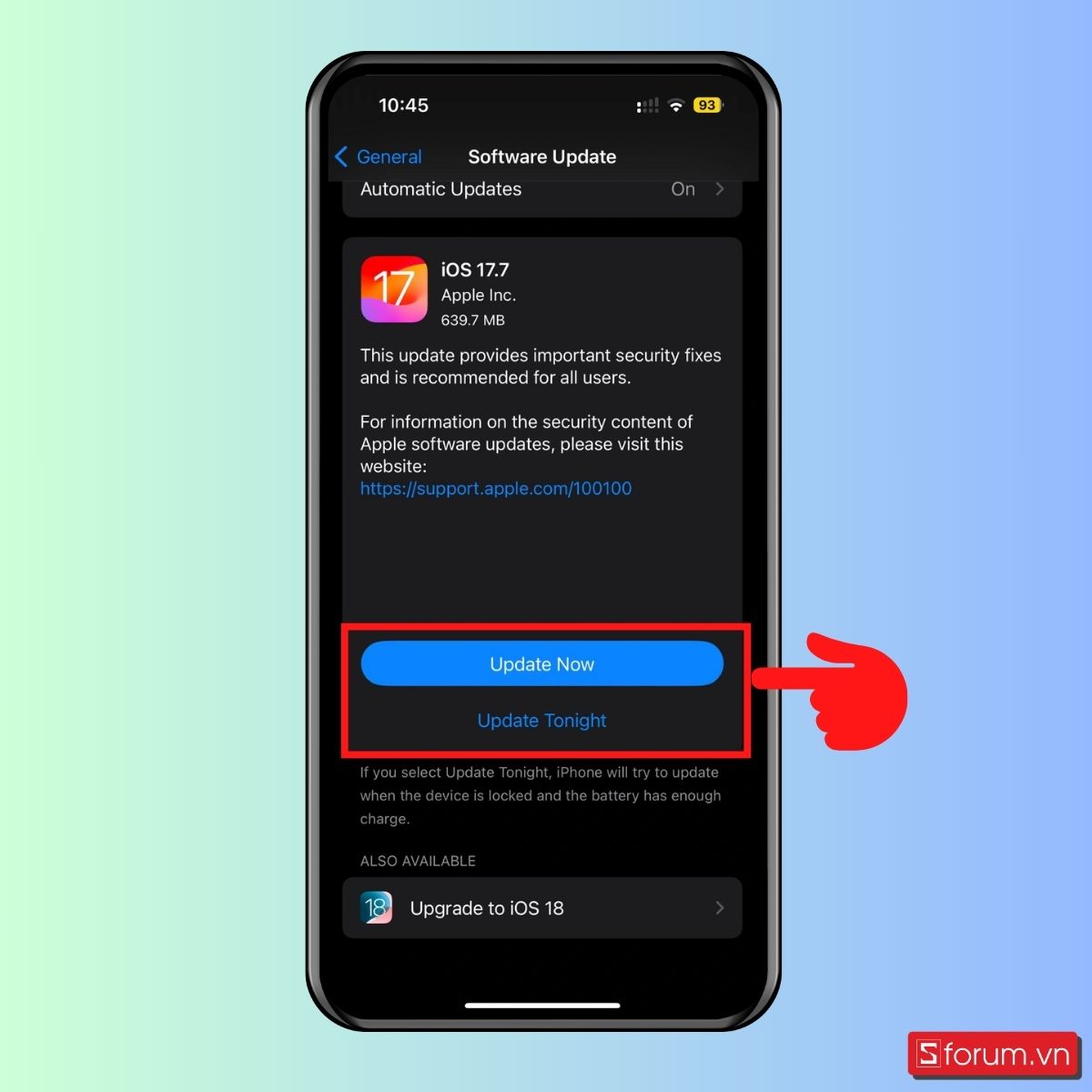
Bài viết trên đây là những nguyên nhân và cách khắc phục lỗi iPhone định vị sai vị trí chi tiết nhất. Hy vọng bạn sẽ biết cách áp dụng các giải pháp nếu gặp phải lỗi này. Và đừng quên chia sẻ cho mọi người cùng biết nếu thấy hữu íchnhé!
- Xem thêm: Thủ thuật iPhone
[Product_Listing categoryid="132" propertyid="" customlink="https://cellphones.com.vn/mobile/apple.html" title="Các dòng iPhone đang được quan tâm nhiều tại CellphoneS"]








Bình luận (0)